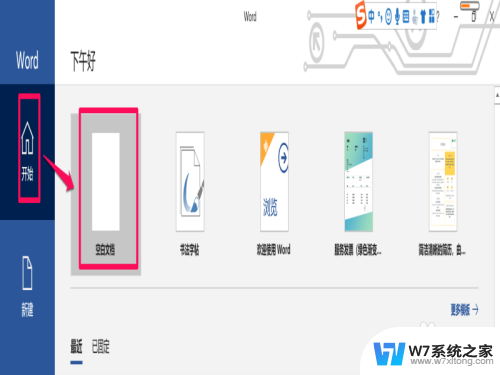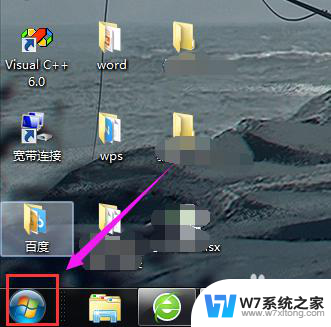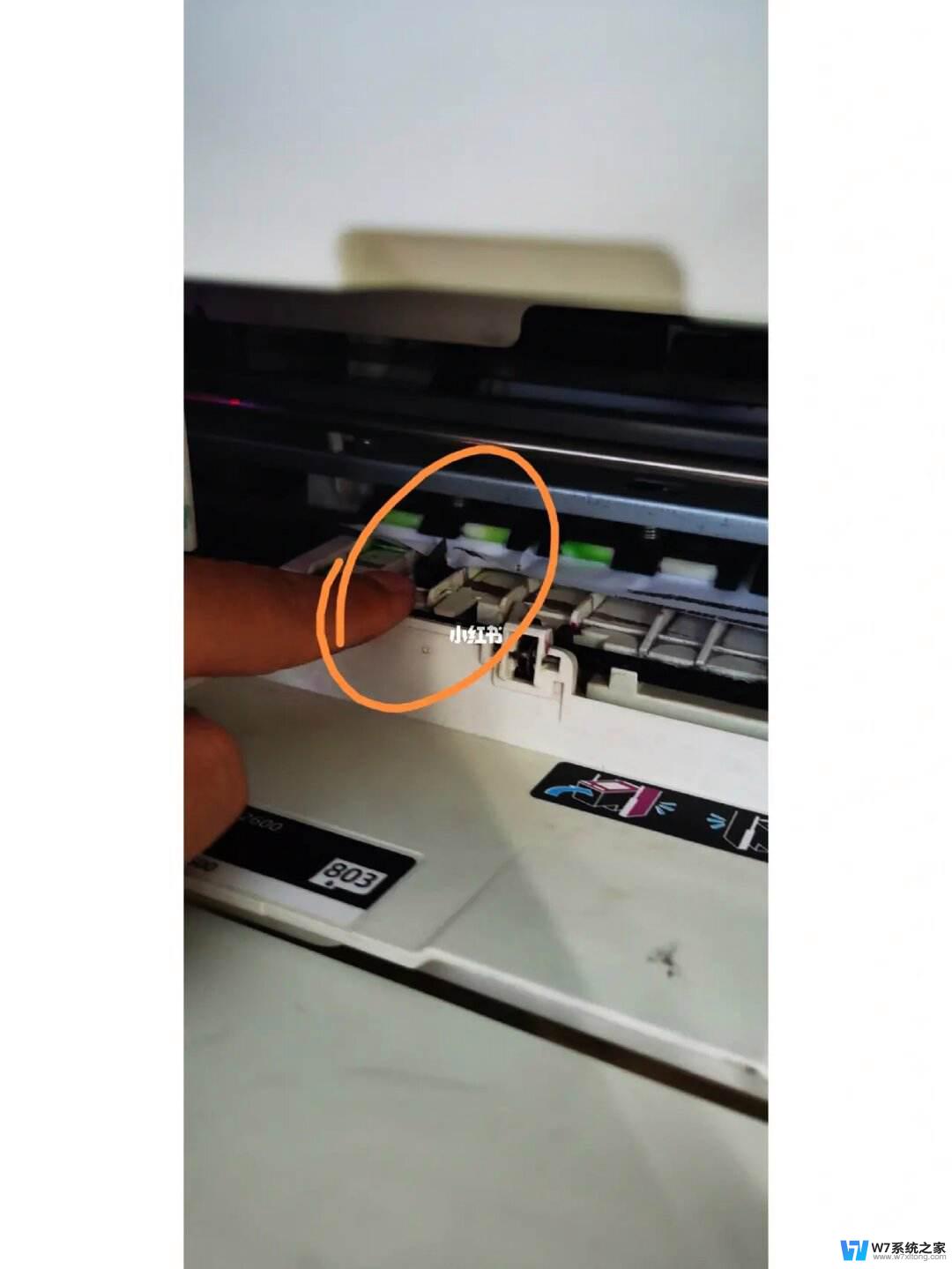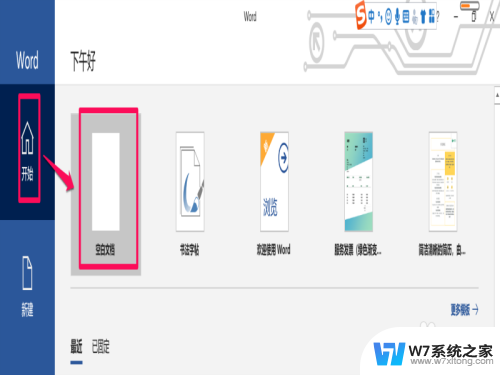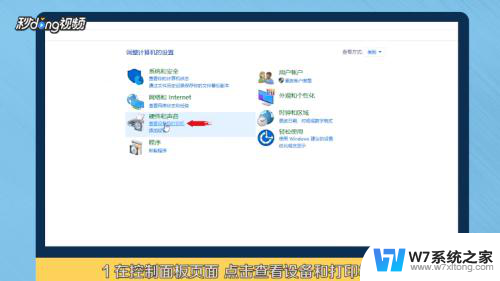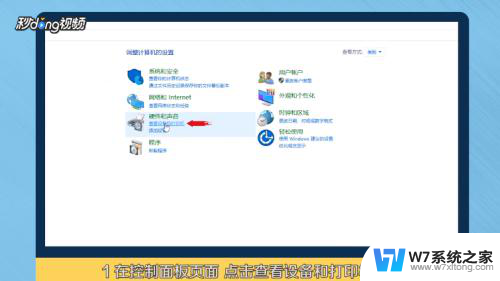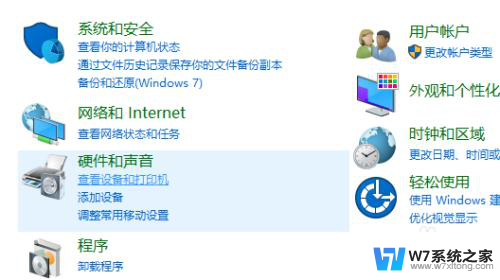惠普打印机怎样开机 惠普打印机如何开机
更新时间:2024-03-18 09:42:17作者:yang
惠普打印机在日常生活和办公中扮演着重要的角色,它能够帮助我们快速高效地完成打印任务,很多人在使用惠普打印机时可能会遇到开机问题,不知道该如何正确操作。惠普打印机到底怎样开机呢?如何正确地开启惠普打印机呢?接下来我们将为大家详细介绍惠普打印机的开机方法,让您轻松上手,提高工作效率。
步骤如下:
1、首先,电脑开机后,找到电脑“计算机”图标,如下图所示。
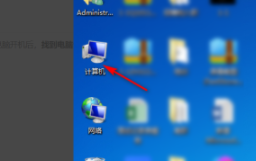
2、鼠标右键点击计算机,在弹出页面中选择“管理”,如下图所示。
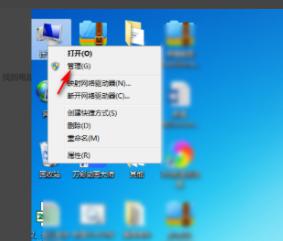
3、在计算机管理界面中,点击“服务和应用程序”,如下图所示。
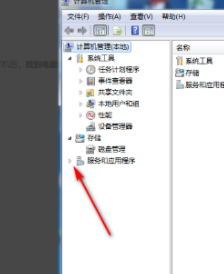
4、在服务和应用程序的二级选项中,选择“服务”按钮。如下图所示。
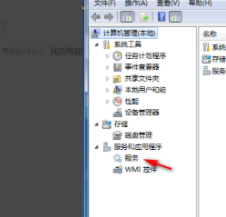
5、在服务选项中,下拉找到“Print Spooler”组件,如下图所示。
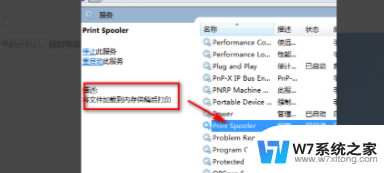
6、找到Print Spooler组件后,鼠标右键点击选择“启动”。如下图所示。
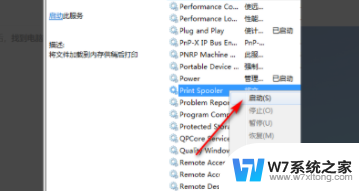
7、启动之后,等待几秒钟,即可开启打印服务,如下图所示。
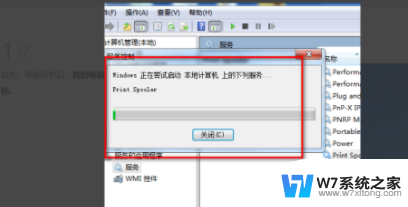
以上就是惠普打印机的开机步骤,希望这些内容对需要的用户有所帮助。